word怎么创建模板 Word模板创建教程
更新时间:2023-09-21 18:06:59作者:yang
word怎么创建模板,在现代办公中,Word模板已成为我们工作中不可或缺的一部分,无论是制作报告、设计合同还是撰写简历,都离不开模板的应用。那么究竟如何创建一个个性化的Word模板呢?本文将为大家详细介绍Word模板的创建教程,从基础的操作到高级的设计技巧,帮助大家轻松掌握模板的制作方法。无论您是初学者还是有一定经验的用户,相信本文都能为您提供实用的指导,让您在工作中事半功倍。接下来让我们一起来探索Word模板的奥秘吧!
步骤如下:
1.首先打开word,根据需要制作一个word模板。这里小编随意输入一些内容,然后加一个页面边框。
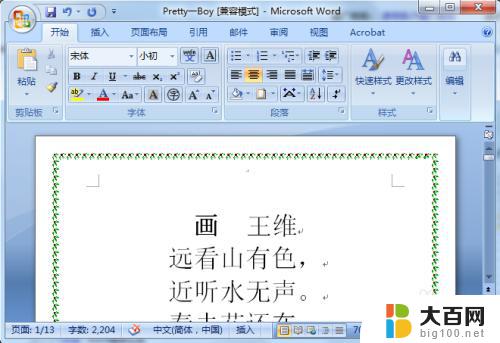
2.点击word左上角的office按钮,然后在另存为中选择word模板。
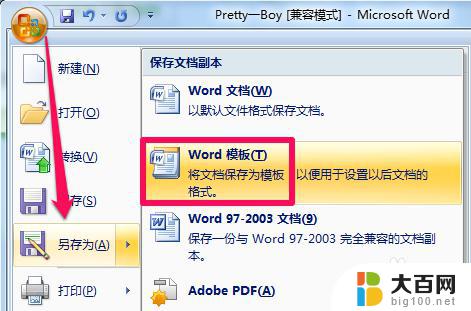
3.选择保存的位置,小编建议保存到word默认的模板文件夹“C:\Users\Administrator\AppData\Roaming\Microsoft\Templates”
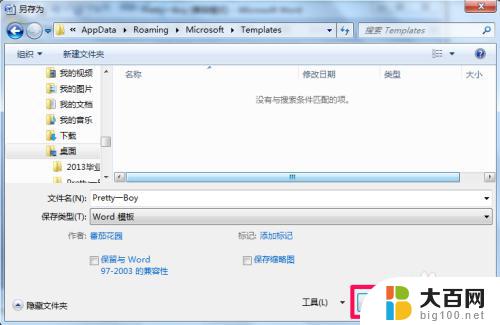
4.点击word左上角的office按钮,然后选择新建。
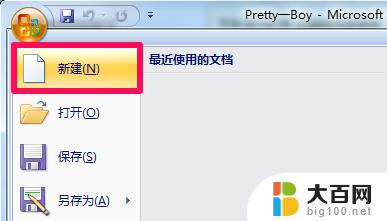
5.在模板窗口中点击选择我的模板。
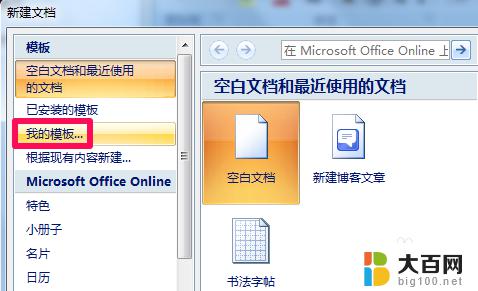
6.选中刚才新建的word模板,然后点击确定。
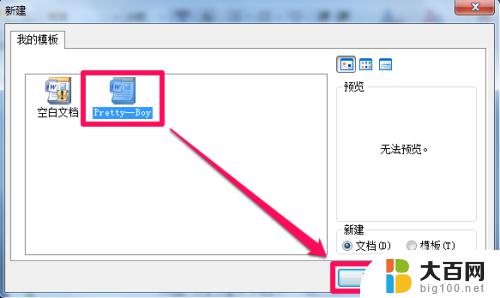
7.此时就会新打开一个和word模板一样的word文档,创建word模板可以大大的提高工作效率。

以上就是创建模板的所有步骤,希望这些内容对你有所帮助。
word怎么创建模板 Word模板创建教程相关教程
- 电脑怎么建word文档 怎么创建word文档模板
- 怎样在电脑上建立word文档 如何在电脑上创建word文档
- wps如何新建流程图 wps如何新建流程图模板
- word怎么调出目录 Word怎么创建导航目录
- wps怎么将自己的文档保存为新建模板 wps如何将自己的文档保存为新建模板
- wps我还有哪些模板 wps模板中的教育文档模板有哪些
- wps如何创建团队 wps如何创建团队文件夹
- wps表格如何创建目录 wps表格如何创建目录页
- wps模板的使用 wps模板的制作教程
- 怎么创建应用的桌面快捷方式 怎样在Mac系统上创建软件或程序的桌面快捷方式
- 苹果进windows系统 Mac 双系统如何使用 Option 键切换
- win开机不显示桌面 电脑开机后黑屏无法显示桌面解决方法
- windows nginx自动启动 Windows环境下Nginx开机自启动实现方法
- winds自动更新关闭 笔记本电脑关闭自动更新方法
- 怎样把windows更新关闭 笔记本电脑如何关闭自动更新
- windows怎么把软件删干净 如何在笔记本上彻底删除软件
电脑教程推荐